1) Cadastro de Usuários
1.1) Este processo descreve como cadastrar, editar ou inativar usuários no sistema RecreaSoft.
1.2) Deve ser executado por quem tem permissão para realizar o procedimento (usuário nível gerente).
1.3) Caso não aparece no menu a opção de usuário para você , quer dizer que você não tem a permissão pra fazer esse procedimento. Nesse caso será preciso você solicitar ao responsável que possua acesso de gerente para fazer ou que ele dê a permissão no seu nível para fazer isso (https://ajuda.recreasoft.com.br/2024/02/03/nivel-de-acesso-usuario/)
2) Passo a Passo para Cadastro de Usuários
2.1) Acesse o menu Cadastro > Usuário > Novo
2.2) Preencha os campos obrigatórios:
Nome: nome completo do colaborador, sem abreviações.
Login: Por padrão, adotamos o modelo formado pelas iniciais do nome completo. Exemplo: Maria Aparecida Silva o login será MAS.
Senha: Digite a senha do usuário, podendo usar letras, números ou combinação das duas. Não tem tamanho defido.
2.3) Selecione o nível de acesso (clique na lupa e depois 2x no nível) desse usuário, definindo quais recursos do sistema ele poderá usar. Por padrão o sistema tem os seguintes níveis cadastrados:
* Adm Plimtec: Somente para o suporte técnico RecreaSoft.
* Gerente: Acesso a todas as funcionalidades e recursos contratados no sistema.
* Atendimento: Acesso restrito. Por exemplo: Não pode visualizar relatórios , reabrir caixa, cadastrar pacotes de tempo..
2.4) Campo Cartão: Não utilizar. Era utilizado para identificar o cartão do colaborador em locais com catraca .
2.5) Clique em Salvar para aplicar as configurações
2.6) Feche a tela que você realizou o cadastro do usuário e clique em procurar. O novo registro irá aparecer na tela e o usuário irá conseguir entrar no sistema com esse login e senha.

3) Para alterar informações de um usuário:
3.1) Procedimento para alterar o nome, login, senha ou nível de acesso de um usuário.
3.2) Acesse o menu Cadastro > Usuário > Clique 2x no usuário que você quer alterar > Altere a informação desejada:
Nome: nome completo do colaborador, sem abreviações.
Login: Por padrão, adotamos o modelo formado pelas iniciais do nome completo. Exemplo: Maria Aparecida Silva o login será MAS.
Senha: Digite a senha do usuário, podendo usar letras, números ou combinação das duas. Não tem tamanho defido.
3.3) Selecione o nível de acesso (clique na lupa e depois 2x no nível) desse usuário, definindo quais recursos do sistema ele poderá usar. Por padrão o sistema tem os seguintes níveis cadastrados:
* Adm Plimtec: Somente para o suporte técnico RecreaSoft.
* Gerente: Acesso a todas as funcionalidades e recursos contratados no sistema.
* Atendimento: Acesso restrito. Por exemplo: Não pode visualizar relatórios , reabrir caixa, cadastrar pacotes de tempo..
3.4) Campo Cartão: Não utilizar. Era utilizado para identificar o cartão do colaborador em locais com catraca .
3.5) Clique em Salvar para aplicar as configurações
3.6) Feche a tela que você realizou a alteração do usuário e as informações serão atualizadas.
3.7) Importante: Se o usuário que teve o login e/ou senha alterados também utiliza o RecreaSoft Web (acesso fora do parque), é necessário informar o suporte técnico.
Isso porque, após a alteração, o ambiente Web não irá funcionar com as novas credenciais até que o suporte realize os ajustes necessários para adequar a configuração.
4) Para inativar um usuário:
4.1) Procedimento para inativar um usuário do sistema.
4.2) O sistema não permite a exclusão de usuários, pois todo o histórico de uso fica registrado. O que é possível fazer é inativar o cadastro, impedindo o acesso ao sistema com as credenciais desse usuário.
4.3) Acesse o menu Cadastro > Usuário > Clique 2x no usuário que você quer inativar > Clique em inativo > salvar

![]() A disponibilidade de algumas destas funcionalidades depende da sua versão e plano contratado do Recreasoft.
A disponibilidade de algumas destas funcionalidades depende da sua versão e plano contratado do Recreasoft.
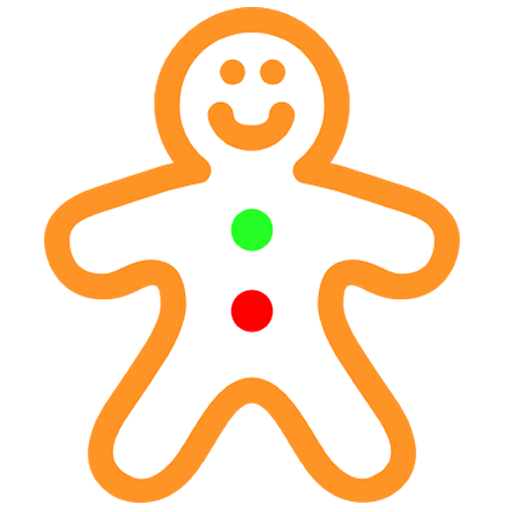
Uma resposta para “Cadastro de Usuários”
Emanuel
Deixe suas dúvidas e comentários!